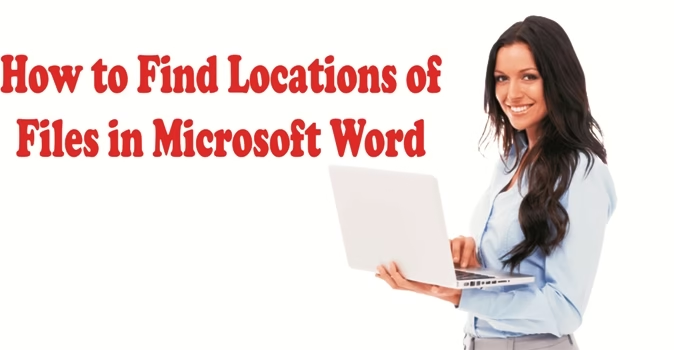Find Locations of Files in Microsoft Word
Microsoft Word में किसी फ़ाइल का स्थान (Location) पता करने के लिए आप निम्नलिखित तरीकों का उपयोग कर सकते हैं। नीचे ये प्रक्रिया हिंदी में दी गई है:
🔍 तरीका 1: “Save As” के ज़रिए फ़ोल्डर लोकेशन देखना
- Microsoft Word में अपनी फ़ाइल खोलें।
- File मेनू पर क्लिक करें।
- Save As पर क्लिक करें।
वहां जो विंडो खुलेगी, उसमें ऊपर एड्रेस बार में फ़ाइल की लोकेशन (फ़ोल्डर का रास्ता) दिखाई देगा।
आप उस स्थान को कॉपी भी कर सकते हैं या नोट कर सकते हैं।
🔍 तरीका 2: File Info से लोकेशन देखना
- Word फ़ाइल खोलें।
- ऊपर बाएँ कोने में File पर क्लिक करें।
- Info सेक्शन पर जाएं (यह डिफ़ॉल्ट रूप से खुला होता है)।
- दाईं ओर आपको “Related Documents” या “Properties” सेक्शन में फ़ाइल का पथ (Path) दिखाई देगा।
- आप उस पथ पर क्लिक करके फ़ोल्डर खोल सकते हैं।
🔍 तरीका 3: फ़ाइल पर राइट क्लिक करके
- अगर आपके पास फ़ाइल Windows Explorer में है:
- उस Word फ़ाइल पर राइट क्लिक करें।
- Properties पर क्लिक करें।
- General टैब में आपको “Location” लिखा हुआ दिखाई देगा।
- वहीं से आप फ़ाइल का फोल्डर लोकेशन देख सकते हैं।
अंत मे,
आशा है की पूरी पोस्ट पढ़ने के बाद आपको MS Word मे किसी भी File के Location को पता करने की ट्रिक का ज्ञान हो गया होगा।